Чтобы запустить рекламу, вам понадобится создать бота, настроить рекламное объявление и потом связать их между собой.
О том, как создать бота, читайте в разделе Боты.
Создание рекламного объявления
- Целью рекламы выберите «Сообщения».
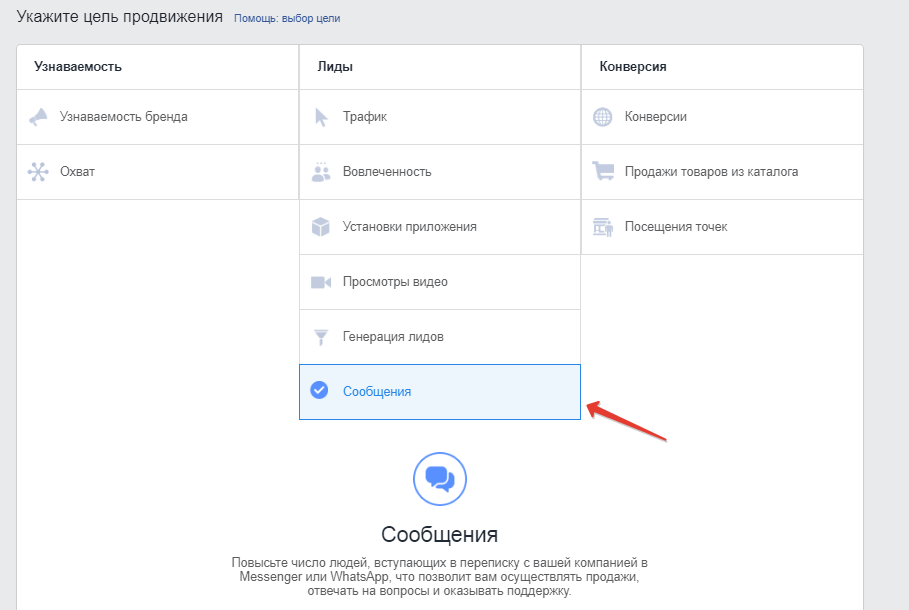
- В «Приложении для переписки» выберите «Переход в Messenger».
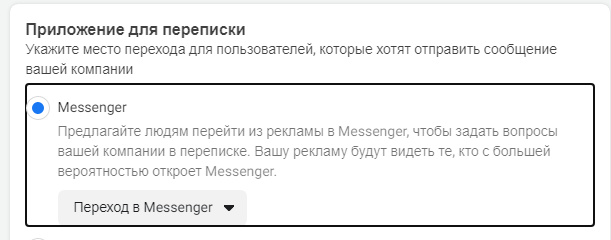
- Настройте свою аудиторию.
- Выберите плейсмент. Рекомендуем ленту Facebook*.
- Настройте бюджет и расписание.
- Настройте формат, текст и внешний вид объявления.
- Выберите страницу, к которой у вас привязан бот. Страница в рекламе обязательно должна быть той же, к которой привязан бот в BotHelp.
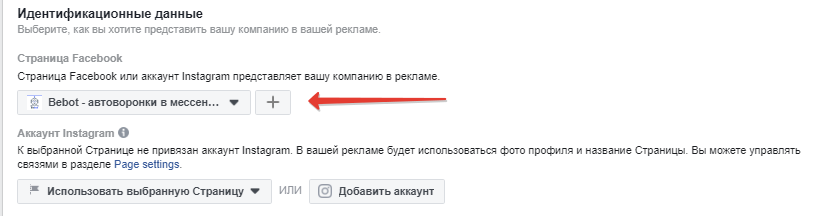
Создание приветственного сообщения
Приветственное сообщение отправится пользователю при клике на рекламу, оно настраивается через Facebook*. Только после клика по кнопке в этом сообщении запускается основная цепочка, настроенная в BotHelp.
- Перейдите в раздел «Шаблон сообщения».
- Выберите пункт «Начало переписки» — «Создать новый».
- Кликните на кнопку «Редактировать».
- Создайте новый шаблон сообщений.
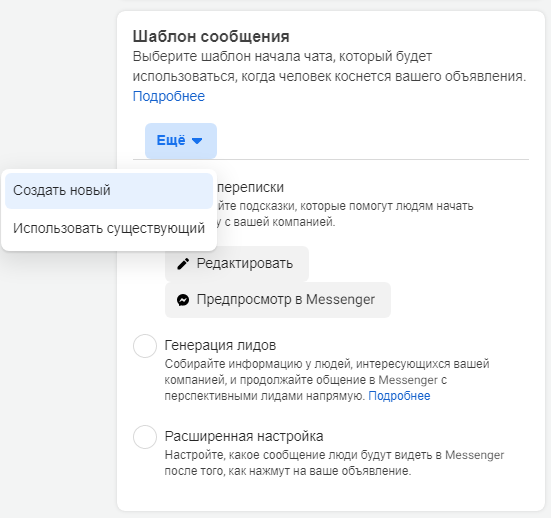
- Настройте сообщение.
- Выберите формат сообщения, которое подписчик получит при клике на рекламу. Мы рекомендуем формат «текст + картинка».
- Напишите текст первого сообщения и добавьте картинку.
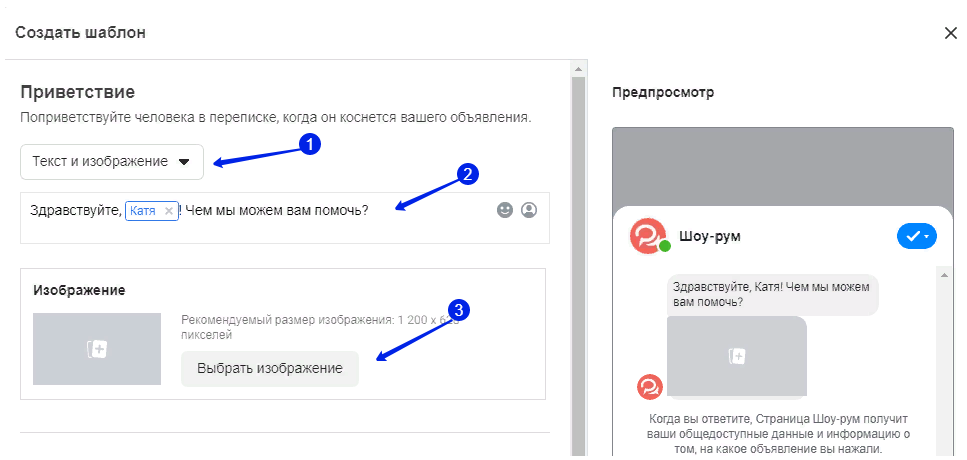
Связывание объявления и бота
- Перейдите в раздел «Действия клиентов».
- Выберите «Кнопки» вместо «Быстрые ответы».
- Напишите название кнопки.
- Выберите действие «Отправить обратную передачу» (Postback).
- В поле «Полезные данные бота» вставьте идентификатор бота (bot payload), который вы скопируете в боте в BotHelp.
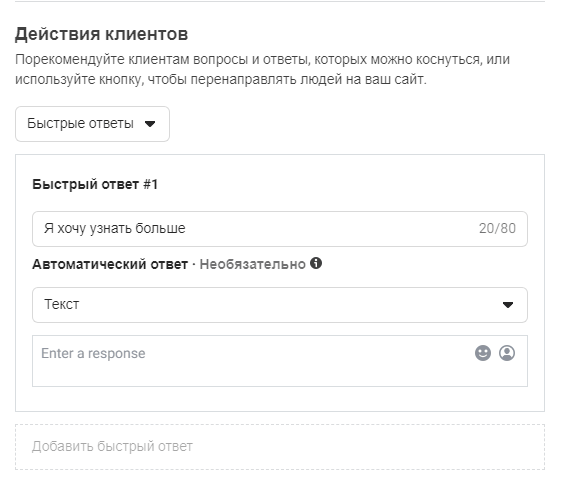 Пример: whbot-1809702919578
Пример: whbot-1809702919578 - Чтобы передать UTM-параметры в карточку подписчика, добавьте их после идентификатора бота (bot payload) в поле «Полезные данные для бота»
Пример: whbot-c1725642389315?utm_medium=120215357144460148&utm_campaign=TestAds
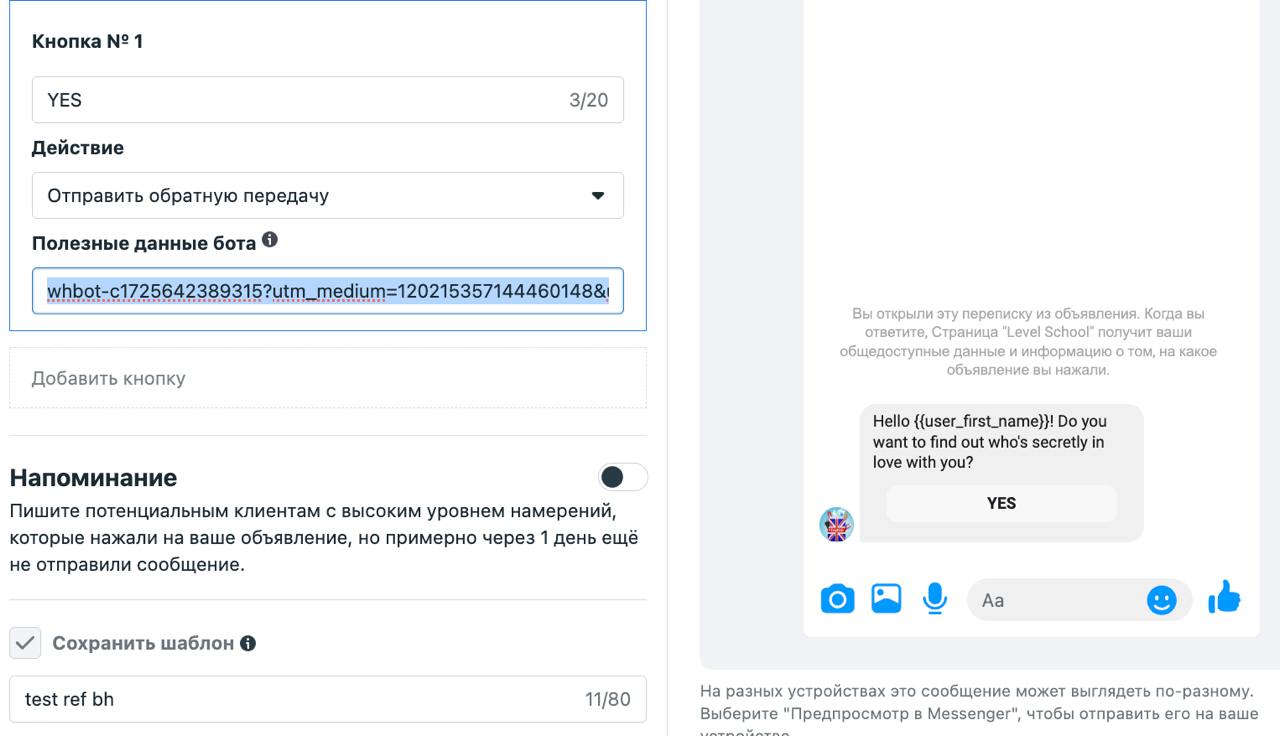
После нажатия на кнопку в карточку подписчика будут добавлены указанные UTM метки.
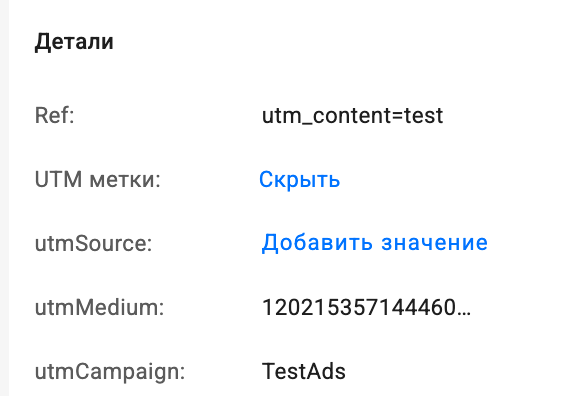
- Включите предпросмотр рекламы и протестируйте работу бота.
- Завершите настройку и сохраните рекламное объявление.
Настройка бота для подписчиков из Европы
В настройках необходимо выбрать не «кнопки», а «быстрые ответы» и создать автоматизацию по ключевому слову для этих быстрых ответов.
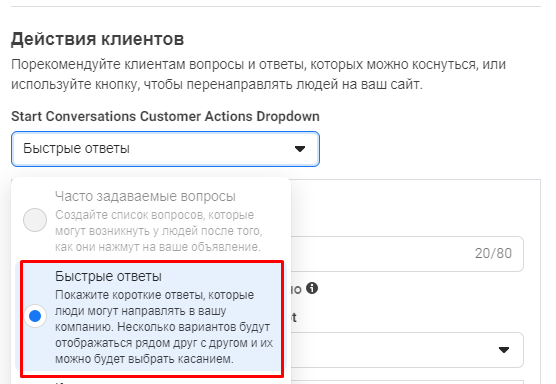
Видеоинструкция:
Идентификатор бота (bot payload)
Многошаговые боты
Перейдите в настройки бота и скопируйте значение с пункта «Обратная передача для Facebook Ads*».
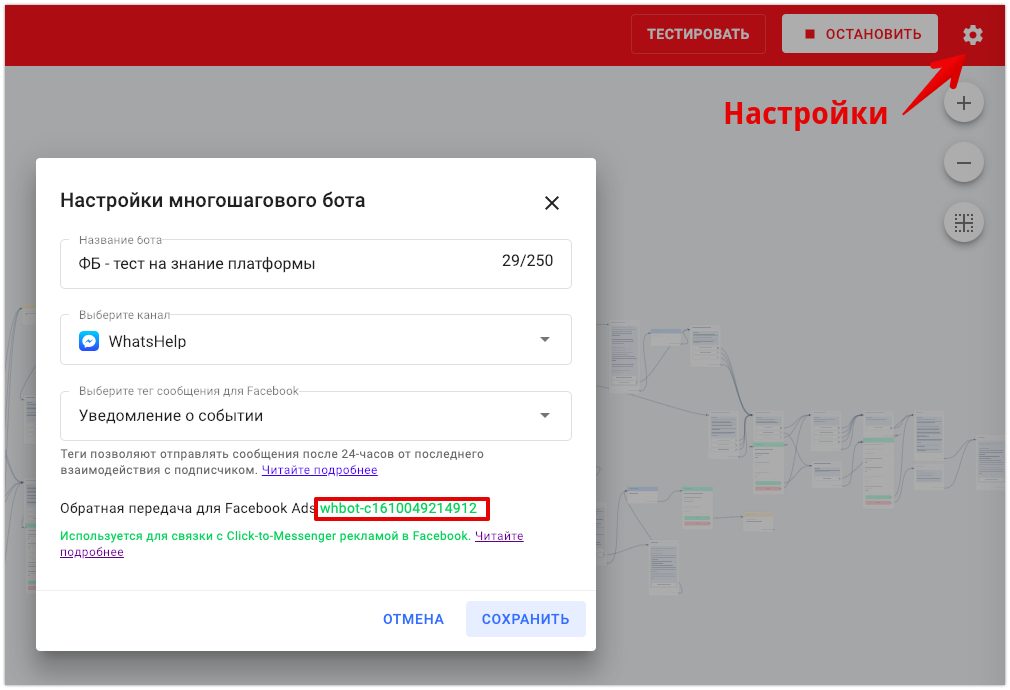
Видеоинструкция (в ней показано другое место, где брать payload).
Авторассылка
Идентификатор для обратной передачи (payload) находится в настройках авторассылки справа.
Пример: whfunnel-f1579591407494
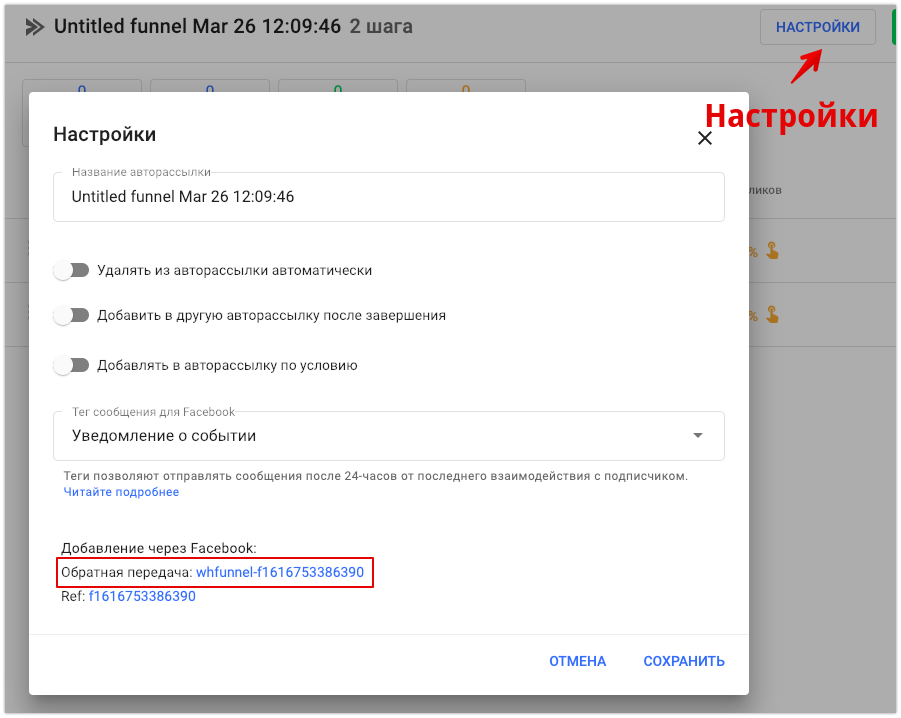
Тестирование работы бота из рекламы
Включите предпросмотр объявления у себя в ленте, найдите рекламу и протестируйте срабатывание бота.
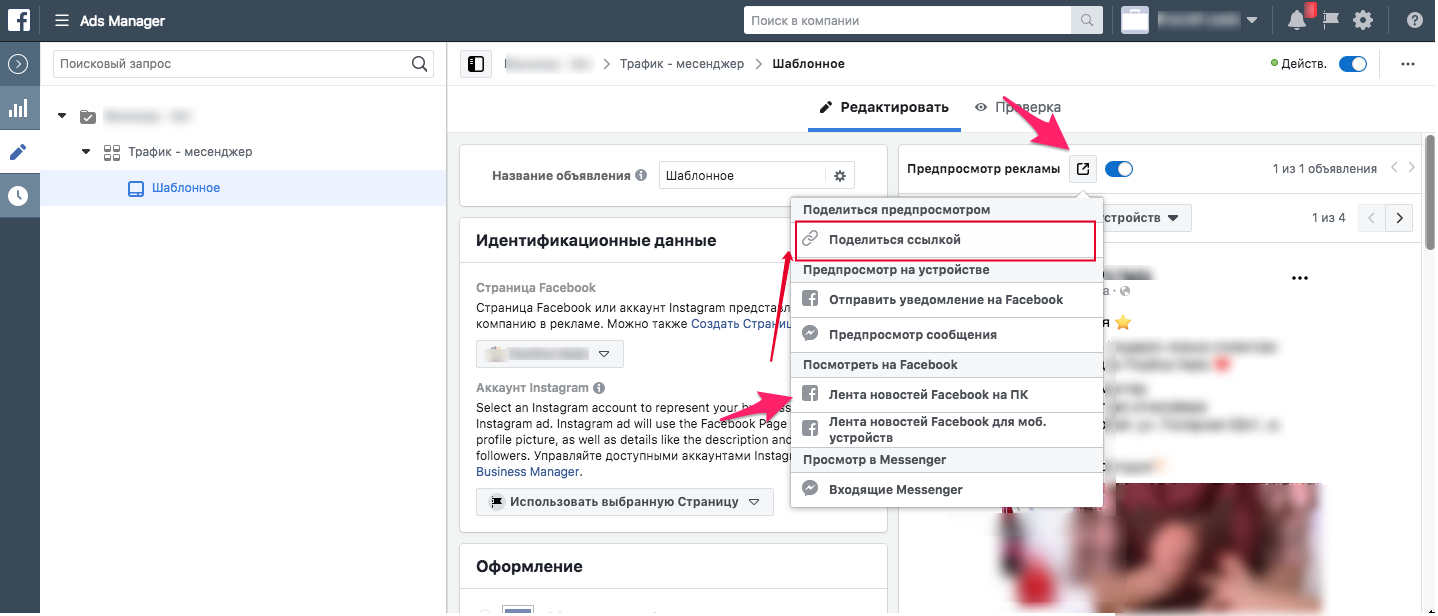
Ответы на вопросы
В чем отличие Facebook Ads*, стандартным и многошаговым ботами?
Разница в способе подключения к рекламе. Facebook Ads bot* подключается к рекламе с помощью JSON-кода. Стандартный и многошаговый боты подключаются через идентификатор.
Каковы ограничения Facebook* для Европы?
С 16 декабря 2020 года в связи с правилами GDPR Facebook Messenger* вводит ограничения для использования чат-ботов. Вот основные из них.
-
-
- Нельзя запускать чат-бота напрямую с рекламы через JSON. Можно использовать лендинги или ключевые слова. Чтобы настроить запуск с рекламы, нужно будет выбрать быстрые ответы и добавить запуск бота по ключевому слову.
- Нельзя отправлять и получать видео или другие файлы, только картинки.
- Бот не определяет имя, фамилию и фото пользователя. Поэтому макросы имени не будут работать.
- На десктопе не будут доступны кнопки (URL и действия). Видны будут только быстрые ответы. На мобильных (IOS и Android) всё работает.
-
Эти правила действуют либо для подписчиков, которые находятся в ЕС, либо для всех подписчиков, в случае если любой из администраторов сообщества находится в Европе.
Что делать, если появляется ошибка в приветственном сообщении?
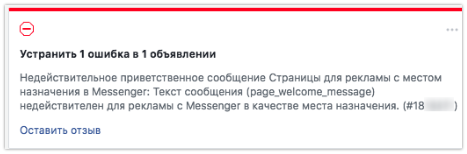
— очистите кэш и куки браузера;
— перейдите в режим инкогнито (Ctrl+Shift+N), чтобы отключить все расширения;
— сбросьте настройки AdsManager (находится в меню в правом верхнем углу). При этом будут удалены временные файлы и черновики, остальное останется.
Если это не поможет, обратитесь в поддержку Facebook*.
Важно: Facebook* часто вносит изменения в интерфейс, поэтому инструкции устаревают. Если сейчас ваш интерфейс отличается от того, который у нас в инструкции, попробуйте зайти с другого аккаунта или изменить язык интерфейса на английский.
* Принадлежит организации Meta, которая признана экстремистской и запрещена в России.
Если вы не нашли ответ на свой вопрос, задайте его нам в чате внутри кабинета либо напишите в Telegram BotHelpSupportBot или на почту hello@bothelp.io
Получите 14 дней полного функционала платформы для создания рассылок, автоворонок и чат-ботов BotHelp.